| Partikel (Particles) |  |
2001 03 01 | ||
| >> zurück zu www.psycho3d.de << | Predrag Kurtovic | |||
| Einführung | ||
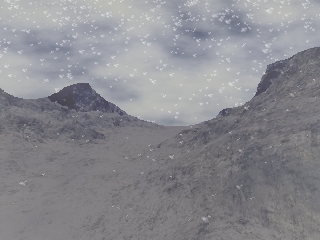 Partikel sind eine schöne Funktion von Blender. Ihr könnt sie in jedem Teil einer Animation einsetzen. Blenddateien mit Partikeln sind klein, weil Partikel prozedural sind, aber man braucht einen stärkeren Computer, um die Szene in Echtzeit anzuzeigen. Ihr könnt jeder Gruppe von Partikeln ein anderes Material geben, Feuerwerke machen, feste Partikel für Haare und Pflanzen verwenden und ihnen einen Schatten geben. Ich will euch beibringen, wie man Partikeln sagt, wohin sie sich bewegen sollen. Diese einzigartige Blenderfunktion benutzt den achten Texturkanal, um die Partikelbewegung zu berechnen. Ich werde dieses Tutorial in zwei Teile spalten: zuerst zeige ich euch, wie ihr eine "feste" Bewegung erzeugt, und dann wie man mit Texturen eine zufällige Bewegung erzeugt.
Partikel sind eine schöne Funktion von Blender. Ihr könnt sie in jedem Teil einer Animation einsetzen. Blenddateien mit Partikeln sind klein, weil Partikel prozedural sind, aber man braucht einen stärkeren Computer, um die Szene in Echtzeit anzuzeigen. Ihr könnt jeder Gruppe von Partikeln ein anderes Material geben, Feuerwerke machen, feste Partikel für Haare und Pflanzen verwenden und ihnen einen Schatten geben. Ich will euch beibringen, wie man Partikeln sagt, wohin sie sich bewegen sollen. Diese einzigartige Blenderfunktion benutzt den achten Texturkanal, um die Partikelbewegung zu berechnen. Ich werde dieses Tutorial in zwei Teile spalten: zuerst zeige ich euch, wie ihr eine "feste" Bewegung erzeugt, und dann wie man mit Texturen eine zufällige Bewegung erzeugt. |
||
| Feste Partikelbewegung | ||
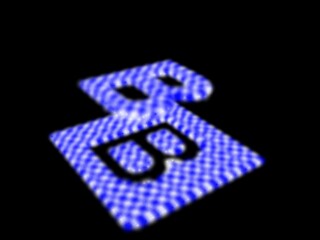 Zuerst brauchen wir eine Textur. Macht sie in einem Malprogramm wie Gimp oder Photoshop. Ich verwende eine schwarze Textur mit einem großen weißen "B" in der Mitte. Dieses Bild wird den Partikeln "sagen", sie sollen der Form des Buchstaben folgen, was einen sehr interessanten Effekt erzeugt. In der Standardszene fügt ihr ein neues Material für die Fläche ein und benutzt dieses Bild als Textur (es ist in der .blend eingepackt).
Zuerst brauchen wir eine Textur. Macht sie in einem Malprogramm wie Gimp oder Photoshop. Ich verwende eine schwarze Textur mit einem großen weißen "B" in der Mitte. Dieses Bild wird den Partikeln "sagen", sie sollen der Form des Buchstaben folgen, was einen sehr interessanten Effekt erzeugt. In der Standardszene fügt ihr ein neues Material für die Fläche ein und benutzt dieses Bild als Textur (es ist in der .blend eingepackt).
|
|
| Feste Partikelbewegung | |||||
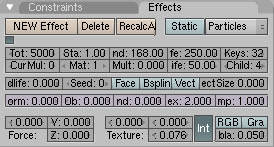 |
|||||
| Tanzende Partikel | |||||
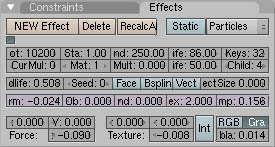 |
|||||
Es ist sehr wichtig, Blenders Animationssystem einzustellen. Ihr habt die Möglichkeit, zwischen "Int" ,"RGB" und "Grad" zu wählen. "Int" ist die Standardeinstellung für Partikelsysteme. Mit "RGB" berechnet Blender die Geschwindigkeit und Bewegung der Partikel nach der Farbe der Textur. Rot für die x Komponente der Textur, grün für y und blau für z. In diesem Tutorial benutzen wir die letzte Option: "Grad" bedeutet die Zunahme [Farbveränderung] der Textur. Mit Hilfe der Mathematik berechnet Blender den Geschwindigkeitsvektor aus der Textur. Zusammen mit einer hohen Anzahl bei "Keys" gibt das einen schönen Effekt. Aber seid vorsichtig, ihr müsst viele Anpassungen vornehmen, um den richtigen Wert für einen schönen Drall zu finden! "Nabla" ist auf 0.014 eingestellt. Der "Nabla" Button bestimmt die Größe des Gebiets in der Textur, wo die Zunahme berechnet wird. Ihr müsst den Partikeln nur ein Material zuweisen (Schneetextur) und animieren!
|
|||||
| Schlussworte... | |||||
|
Ich hoffe dass dieses Tutorial auch erklärt, wie man mit einer Textur Partikelbewegungen kontrollieren kann. Happy Blendering! Predrag [ und wenn ihr jetzt alles verstanden habt, Respekt ! ] |
| übersetzt von: pat - www.psycho3d.de - 27.08.2003 - überarbeitet 02.05.05 |